Sida loogu daro Codka Cad Muusiga ee Windows 11/10 PC
Halkan waxaa ah hage aad ku dari karto dhawaaqa cad ee muusiga(add white noise to music) Windows 11/10 PC. Dhawaaqa cad(White Noise) waa qaylo random ah oo caadiyan loo isticmaalo in lagu nasto ama xooga la saaro. Waxay kaloo kaa caawin kartaa inaad xirto dhammaan dhawaaqyada kale ee ka dhacaya deegaanka. Dadka qaarkiis xitaa waxay u arkaan qaylada cad inay waxtar leedahay marka ay hurdaan. Laakin, sida loogu daro dhawaaqa cad ee muusiga jira ka dibna loo badbaadiyo codka la tafatiray? Aynu kaga hadalno maqaalkan.
Sidee u abuurtaa buuqa cad?
Dhawaaqa cad(White) waa sanqadh ka dhasha isku-darka soo noqnoqoshada kala duwan. Haddii aad rabto xal degdeg ah si aad u abuurto buuq cad kombayutarkaaga, waxaad si fudud u abuuri kartaa buuq cad kombayutarkaga(generate white noise) Windows.
Sideen ugu daraa qaylada cad raadkayga(White Noise) ?
Haddii aad raadineyso xal aad ku darto qaylada cad ee raadadkaaga, maqaalkani wuxuu kaa caawin doonaa hubaal adiga. Maqaalkan, waxaan ku xusi doonaa qaar ka mid ah software-yada bilaashka ah oo awood kuu siinaya inaad ku darto buuq cad faylashaada maqalka ah. Waxaad hadhow dhoofin kartaa faylalka maqalka ah ee la tafatiray oo leh buuq cad oo dheeri ah. Kuwani asal ahaan waa tifaftirayaasha maqalka leh ee shaqeynaya si loogu daro dhawaaq cad. Aynu eegno kuwan freeware hadda!
Sida loogu daro Codka Cad (White Noise)Muusiga(Music) ee Windows Windows 11/10 PC
Waa kuwan software-ka dhaliye Noise(White Noise) -ka ee bilaashka ah oo aad isticmaali karto inaad ku darto buuqa cad muusikada Windows 11/10 PC:
- dhiiranaan
- Audiodope
- Tafatiraha Maqalka Dabiiciga ah
- Tafatiraha Maqalka Eart
Hadda, ogow habka faahfaahsan si aad u geliso buuqa cad ee faylasha maqalka ah adoo isticmaalaya freeware sare.
1] dhiiranaan
Audacity waa (Audacity)software tafatirka maqalka(audio editing software) oo bilaash ah oo furan kaasoo kuu ogolaanaya inaad ku darto qaylada cad muusikada. Waxaad soo dejisan kartaa faylalka maqalka ah, waxaad dhalin kartaa buuq cad, ka dibna waxaad ku dari kartaa maqal la soo dejiyay. Waxay kuu ogolaanaysaa inaad ku darto qaylada cad iyo gaussian muusigga. Aan eegno sida!
Waa kuwan tillaabooyinka aasaasiga ah ee lagu gelinayo buuqa cad faylalka maqalka iyadoo la adeegsanayo Audacity gudaha Windows 11/10 :
- Soo deji oo rakib Audacity
- Fur interface-ka Audacity
- Soo deji feyl maqal ah
- Ku dar waddo cusub oo dulsaar ah codka oo dooro.
- Tag menu-ka abuur(Generate) oo dooro ikhtiyaarka buuqa(Noise) .
- U dooro qaylada cad sida qaylada.
- Hagaajin baaxadda iyo muddada buuqa.
- Horudhac wax soo saarka oo taabo badhanka OK.
- Soo rar faylka maqalka ah ee la tafatiray
Aynu si faahfaahsan uga hadalno tillaabooyinkan!
Marka hore, waxaad u baahan tahay inaad ku haysato PC-gaaga Audacity ; download ka dibna ku shub. Bilaw si aad u furto interface-keeda ugu weyn.
Hadda, u gudub File > Open Xulashada furan si aad u soo dejiso feyl maqal ah oo aad rabto inaad ku darto buuq cad. Waxaad ku dari kartaa dhawaaq cad MIDI , MP3 , WAV , WMA , OGG , FLAC , iyo qaar ka mid ah faylalka maqalka ah ee kale.
Marka xigta, aad liiska Tracks -ka oo dhagsii ikhtiyaarka Kudar Cusub( Add New) oo dooro nooca track (mono ama stereo) aad rabto inaad ku darto.

Taas ka dib, waxaad u baahan tahay inaad tagto menu Generate oo dooro ikhtiyaarka buuqa( Noise) .
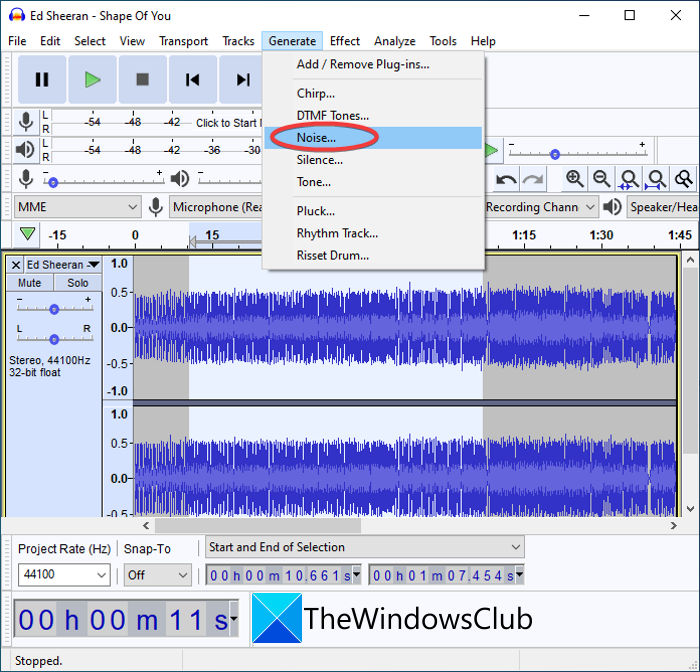
Sanduuqa wada hadalka ayaa la soo jeedin doonaa. Halkan, waxaad u baahan tahay inaad doorato nooca dhawaaqa sida qaylada cad(White Noise) . Ka dibna, habbee baaxadda iyo muddada qaylada cad. Waxaad ka eegi kartaa sanqadha cad sanduuqan wada hadalka. Haddii ay u muuqato mid wanaagsan, taabo badhanka OK .
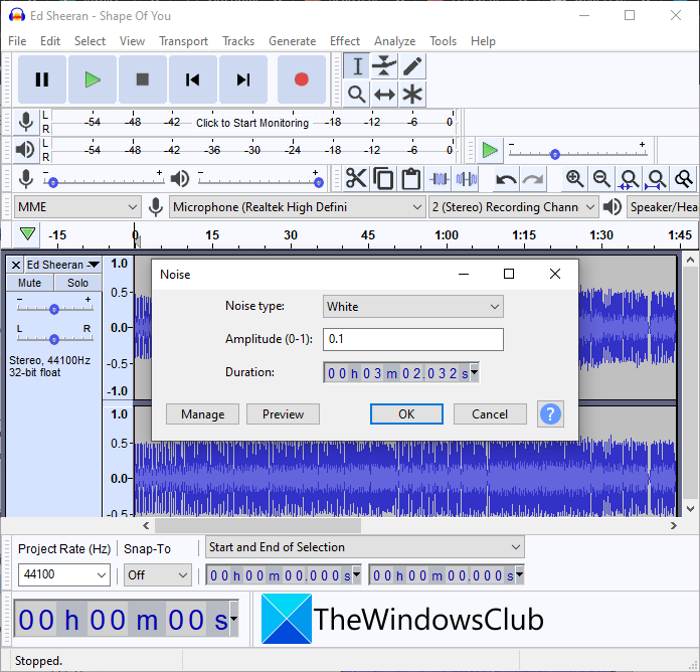
Talaabada ugu danbeysa waa in lagu badbaadiyo muusiga oo lagu daray dhawaaq cad. Si taas loo sameeyo, u gudub liiska faylka(File) oo guji ikhtiyaarka dhoofinta . (Export)Kadib, dooro qaabka maqalka si aad u badbaadiso muusigga la tafatiray. Waxay kuu ogolaanaysaa inaad codka ku kaydiso MIDI , MP3 , WAV , FLAC , OGG , AC3 , iyo qaabab kale oo faylal ah.
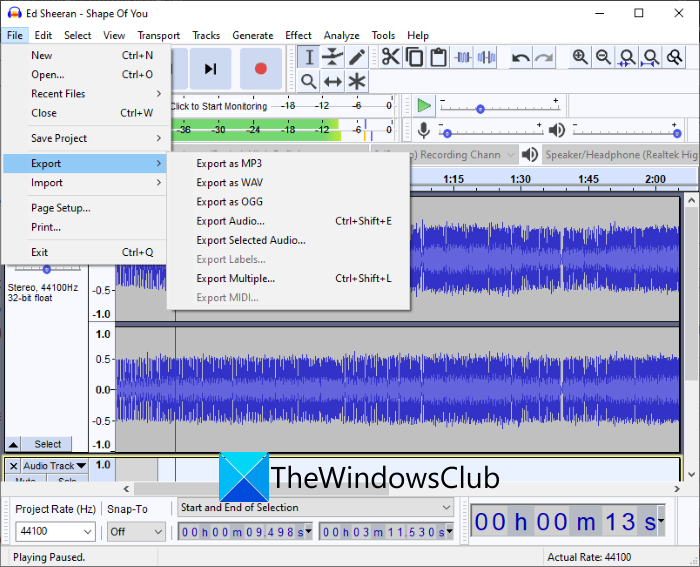
Waxa kale oo aad ku dari kartaa Pink iyo Brownian dhawaaqa muusiga adoo isticmaalaya Audacity . Dhammaan, waa tifaftire maqal oo weyn oo kuu ogolaanaya inaad ku darto dhawaaq cad oo muusig ah.
Fiiri: (See:) Yaree ama ka saar buuqa asalka ah adoo isticmaalaya Audacity.(Reduce or Remove Background Noise using Audacity.)
2] Audiodope
Audiodope waa bilaash si loogu daro dhawaaqa cad muusikada Windows 11/10 . Ugu horrayn waa tafatire maqal ah oo kuu ogolaanaya inaad geliso dhawaaqa cad(White) , Pink , iyo Brownian galalka maqalka ah. Isticmaalka, waxaad ku dari kartaa qaylo cad qayb ka mid ah faylka maqalka ah. Aynu eegno tillaabooyinka sidaa loo samaynayo:
- Soo deji oo rakib Audiodope
- Bilaw Audiodope
- Fur faylka maqalka ah
- Dooro qayb ka mid ah maqalka la soo dejiyay oo aad rabto inaad ku darto buuq cad.
- Tag menu-ka Qalabka(Tools) oo dhagsii doorashada buuqa dhaliyaha(Noise Generator) .
- Samee cabbirada dhawaaqa cad.
- Fiiri oo dhoofi muusiga la tafatiray.
Si fudud(Simply) u soo deji oo ku rakib Audiodope ka audiodope.org , ka dibna billow software-kan. Hadda, fur faylka maqalka isha oo dooro qaybta codka ee aad rabto inaad ku darto buuq cad.
Marka xigta, aad menu -ka Qalabka oo ku dhufo doorashada (Tools)buuqa dhaliyaha(Noise Generator) .
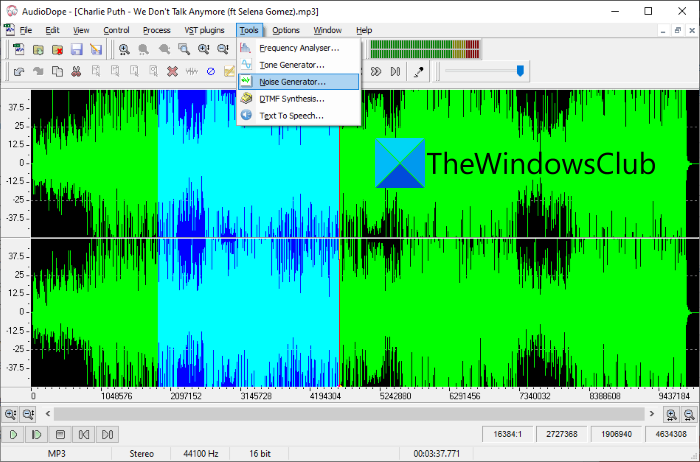
Daaqadda wada-hadalka ee soo socota, u dhig qaylada cad sida nooc sanqadh oo habbee baaxadda iyo muddada qaylada cad. Intaa ka dib, taabo badhanka OK.
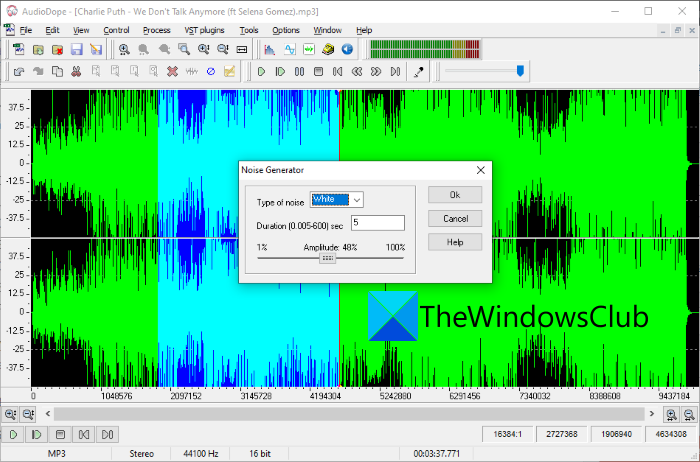
Waxaad hadda ku ciyaari kartaa codka dhawaaqa caddaanka ah ee lagu daray interface-ka ugu weyn. Haddii aadan jeclayn isbeddelka, waxaad dib u dhigi kartaa ficilka ka dibna ku dari kartaa dhawaaqa cad ee baaxadda iyo muddada kala duwan.
Markaad dhammayso inaad ku darto qaylada cad ee maqalka, u gudub menu-ka File oo dhagsii Save as option si aad u kaydiso codka dhawaaqa cad ee qaab maqal ah oo la taageeray, sida MP3 , OGG , WAV , FLAC , WMA , iwm.
Akhri: (Read:) Noisli waa qaylada asalka ah iyo soo saaraha midabka shaqada iyo nasashada.(Noisli is a background noise and color generator for working and relaxing.)
3] Tafatiraha Maqalka Dabiiciga ah
Tifaftiraha (Naturpic) Maqalka(Audio Editor) Dabiiciga ah waa freeware si loogu daro dhawaaqa cad muusikada gudaha Windows 11/10 . Waxay kuu ogolaanaysaa inaad ku darto qaylada cad iyo gaussian faylalka maqalka ah. Intaa waxaa dheer, waxay kuu ogolaaneysaa inaad ku darto saameyno badan oo maqal ah oo ay ku jiraan rogan, rogaal celis, xoojiye, reverb, waqti wareeg, shift garoonka, iyo in ka badan. Waxaad raaci kartaa tillaabooyinka hoose si aad ugu darto qaylada cad ee muusiga:
Soo deji oo rakib Tifaftiraha Maqalka Dabiiciga(Naturpic Audio Editor) ah ka dibna fur tafatiraha maqalka. Markaas, si fudud ku dar file music in aad rabto in aad ku darto qaylada cad. Hadda, dooro qaybta feylka maqalka ah ee la soo dejiyay ee aad rabto inaad ku darto buuq cad.
Marka xigta, aad menu-ka Saamaynta(Effect) oo dooro ikhtiyaarka ku darso buuqa(Add Noise) .
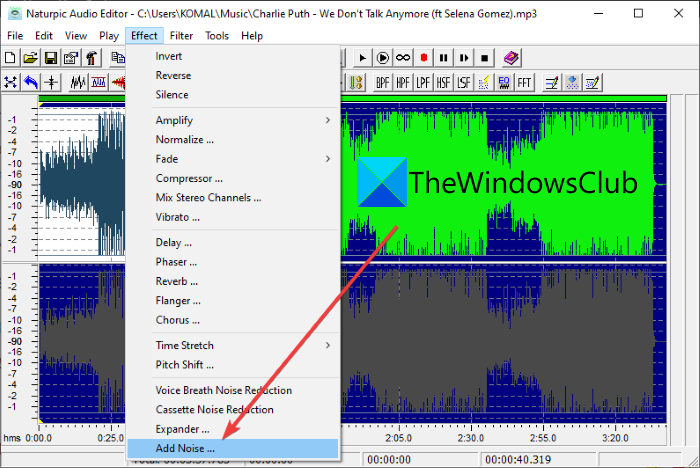
Intaa ka dib, dooro nooca sanqadha cad oo hagaaji baaxadiisa ka dibna taabo badhanka OK.
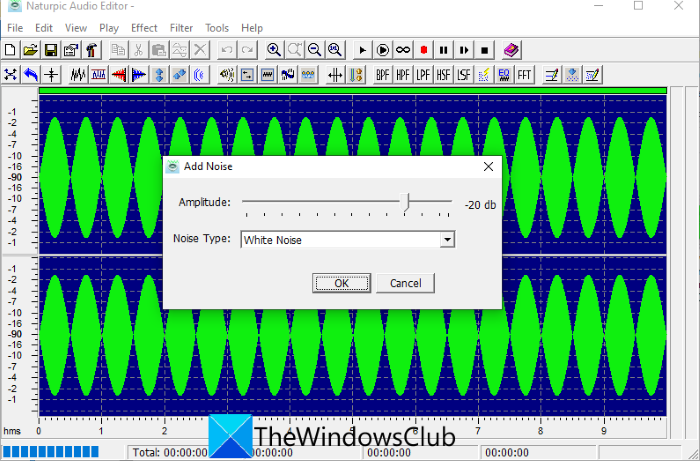
Waxaad dib u eegi kartaa faylka maqalka ah ee la tafatiray oo haddii ay u muuqato mid wanaagsan, dhoofinta faylka maqalka ah. Si taas loo sameeyo, u tag liiska Faylka(File) oo taabo Save as ama Badbaadinta xulashada(Save selection as) si aad u dhoofiso faylka muusikada ee la tafatiray qaabab sida MP3 , WAV , WMA , OGG , MP2 , iwm.
Akhri: (Read:) NCH Wavepad Audio Editor wuxuu kuu ogolaanayaa inaad wax ka beddesho faylalka maqalka ah sida Pro.
4] Tafatiraha Maqalka Eart
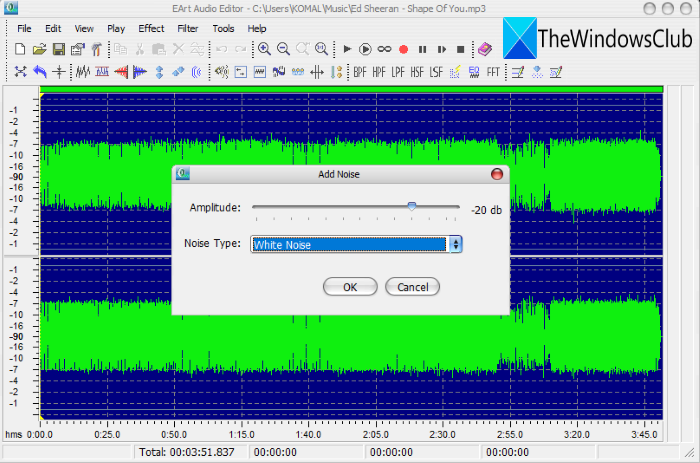
EArt Audio Editor waa beddel kale oo lagu daro dhawaaqa cad ee muusikada Windows 11/10 . Waa tifaftire maqal ah oo u heellan kaas oo aad ka heli karto qalab badan oo tafatirka maqalka ah oo anfacaya sida reverb, beddelka garoonka, waqti beddelka, kordhiya, ku dar aamusnaanta, ku dar filtarrada kala duwan, chorus, flanger, iyo in ka badan. Waxaad si fudud ugu dari kartaa codka qaylada cad faylalkaaga muusiga ee ku jira.
Waxaad si fudud u soo dejisan kartaa oo ku rakibi kartaa PC-gaaga oo aad bilaabi kartaa si aad u bilowdo isticmaalkiisa. Markaas, soo daji file maqal ah ka dibna dooro qayb ka mid ah. Hadda, ka menu-ka Saamaynta(Effect) , dooro ikhtiyaarka Ku darso buuqa(Add Noise) ka dibna deji cabbirka qaylada cad oo ay ku jirto baaxaddiisa. Riix badhanka OK oo dib u eeg faylka muusiga ee la beddelay ee interface-ka ugu weyn. Waxaad mar dambe kaydin kartaa faylka maqalka ah adigoo isticmaalaya File > Save sida ikhtiyaarka ah.
Ma rabtaa(Want) inaad soo dejiso EAart Maqalka Tifatiraha(EArt Audio Editor) ? Booqo (Visit) earmedia.com(eartmedia.com) _
Hadda akhri:(Now read:)
- Waa maxay Taleefoonnada-madaxeedka ee buuqa baabi'iya, sideese u shaqeeyaan?(What are Noise-canceling Headphones, and how do they work?)
- Sida Loo Yareyo Dhawaaqa Sooyaalka Hore ee Kooxaha Microsoft.(How to Reduce Background Noise in Microsoft Teams.)
Related posts
Dolby Atmos kuma shaqeynayo kumbuyuutarka Windows 11/10
Hagaji dheelitirka maqalka ee kanaalka Bidix iyo Midig gudaha Windows 11/10
Sida loo beddelo Aaladda Soo-saarka Maqalka ee Default ee Sheekooyinka gudaha Windows 11/10
Sinaanta Codka ayaa ka maqan Windows 11/10
Adeegga Maqalka Windows kuma shaqeeyo Windows 11/10
Sida loo beddelo BPM ama Tempo of a Song gudaha Windows 11/10
Beddelka ugu fiican ee AVI ilaa MP4 ee Windows 11/10 PC
Sideen u hagaajiyaa Maqalka iyo Fiidiyowga oo aan isku mid ahayn Windows 11/10?
Hagaaji OBS oo aan ku qaban Game Audio Windows 11/10
Software-ka ugu wanaagsan ee qaab beddelka maqalka ee bilaashka ah ee Windows 11/10
Sida Loo Sameeyo Soo Bandhigidda Fiidiyowga Iyada oo la adeegsanayo Sheeko maqal gudaha Windows 11/10
Ma jiro maqal kombuyuutar; Codku wuu maqan yahay ama kuma shaqaynayo Windows 11/10
Sida loo ciyaaro oo wax looga beddelo faylasha MIDI gudaha Windows 11/10
Codka iyo maqalka oo aan shaqaynayn ka dib Cusbooneysiinta gudaha Windows 11/10
Beddelka MKV ilaa MP4 ugu fiican ee bilaashka ah ee Windows 11/10 PC
Hadafka Bluetooth-ka ayaa ku xiran, laakiin ma jiro Cod ama Music gudaha Windows 11/10
Barnaamijyada qaylada cad ee bilaashka ah ee ugu fiican Windows 10
Yaree ama ka saar buuqa asalka ah adigoo isticmaalaya Audacity for Windows PC
Adeegyada maqalka ee aan ka jawaabin khaladaadka gudaha Windows 11/10
Ma jiro cod ama cod gudaha VLC gudaha Windows 11/10
